Hướng dẫn cách đổi tên Zalo đơn giản chỉ với vài thao tác cơ bản
Bạn đã nhàm chán với tên Zalo của mình và muốn đổi tên hiện tại thành một tên khác mới mẽ hơn chẳng hạn như Oanh Kiều sang Kiều Oanh Beauty, Kiều Oanh xinh đẹp,…. Nhưng bạn lại không biết cách nào để đổi tên Zalo của mình, thì hãy đọc ngay bài viết dưới đây. Trong bài viết này Mega sẽ hướng dẫn bạn cách đổi tên Zalo chỉ với vài thao tác đơn giản.

Hướng dẫn đổi tên tài khoản Zalo đơn giản trong năm 2023
I. Việc đổi tên Zalo mang lại lợi ích gì
– Để phù hợp với công việc của bạn. Chẳng hạn như trước đây bạn đặt tên Zalo bằng một biệt danh nhưng đến khi đi làm cái tên đó không còn phù hợp nữa thì lựa chọn tốt nhất là bạn cần đổi tên Zalo của mình.
– Giúp bạn thay đổi tên hay hơn, với những ký tự đặc biệt hay chữ viết tắt.
– Giúp mọi người dễ dàng tìm kiếm, nhận biết tài khoản Zalo của bạn.
– Đổi tên theo đúng họ tên thật của bạn để giúp bảo vệ tài khoản.
II. Hướng dẫn cách đổi tên Zalo trên điện thoại di động
Bước 1: Đầu tiện bạn cần mở ứng dụng Zalo trên điện thoại di động của mình lên.
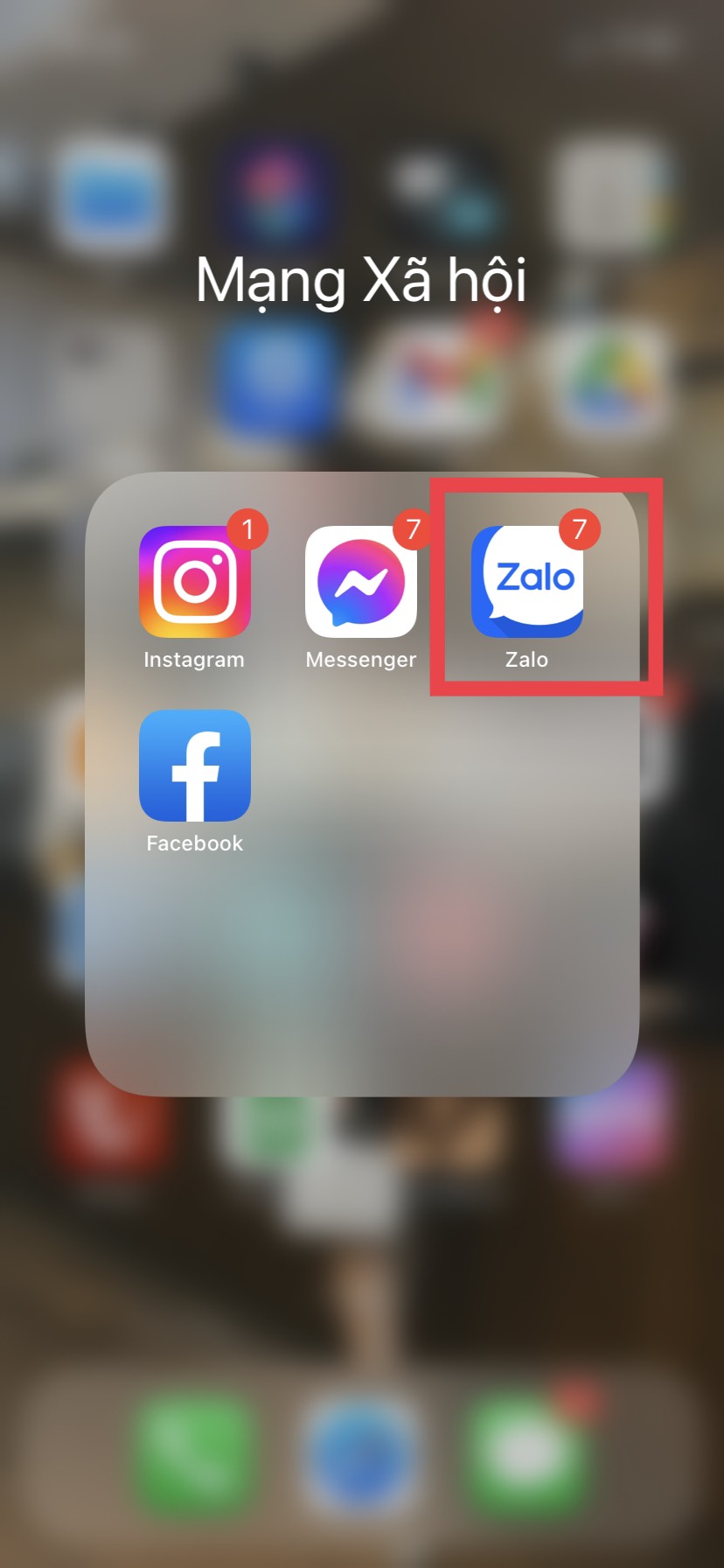
Cách đổi tên Zalo
Bước 2: Tiếp đến, bạn cần đăng nhập vào tài khoản Zalo. Bây giờ bạn chọn mục Cá Nhân ở góc dưới cùng bên phải màn hình điện thoại > Sau đó nhấn vào tài khoản trang cá nhân Zalo của bạn như hình dưới đây.
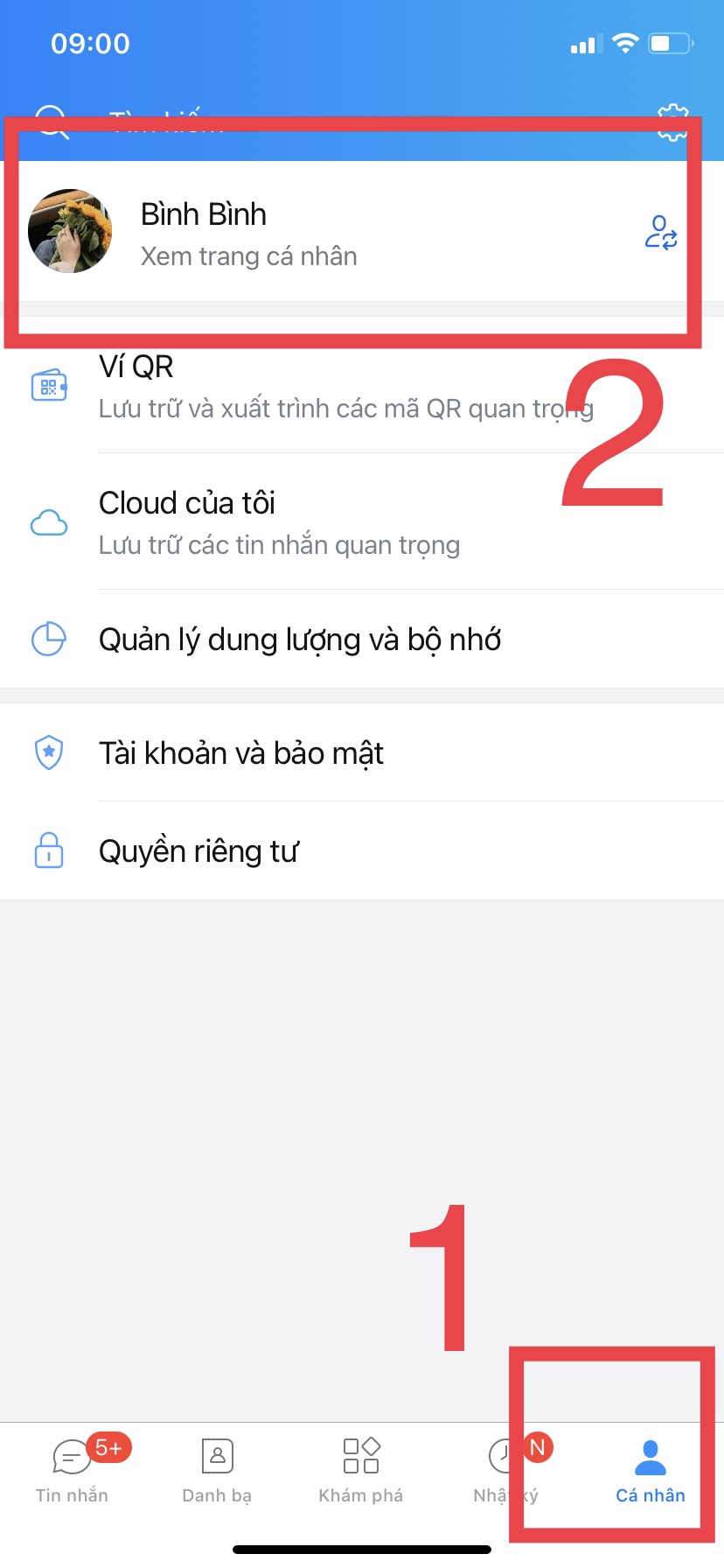
Cách đổi tên zalo trên điện thoại
Bước 3: Tiếp theo, bạn chọn biểu tượng dấu ba chấm ở góc phải trên cùng của màn hình.
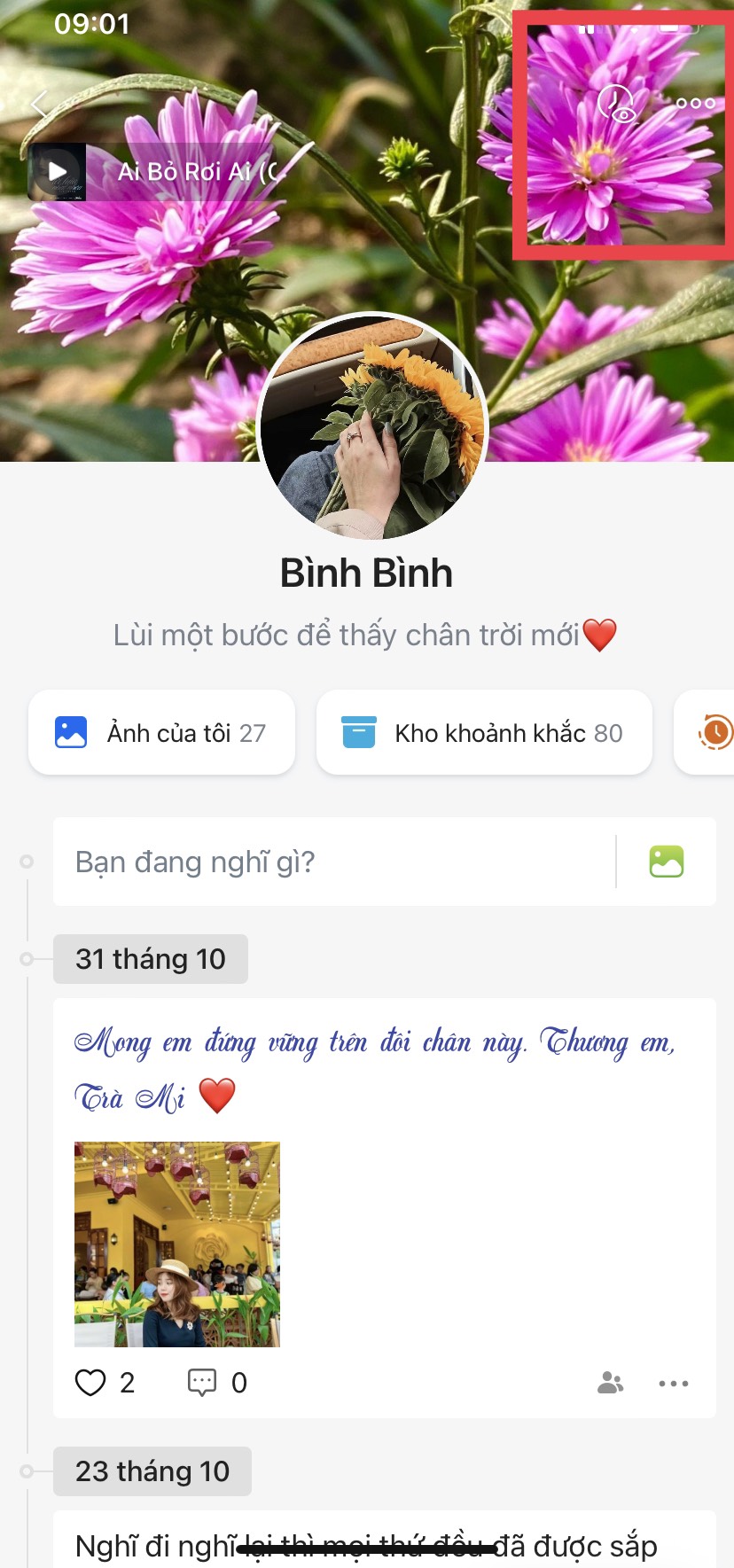
Cách đổi tên zalo trên iPhone
Bước 4: Mọi thông tin và lựa chọn cài đặt được hiển thị trên màn hình. Lúc này bạn chỉ cần chọn mục Thông tin > Tiếp tục nhấn chọn Đổi thông tin.
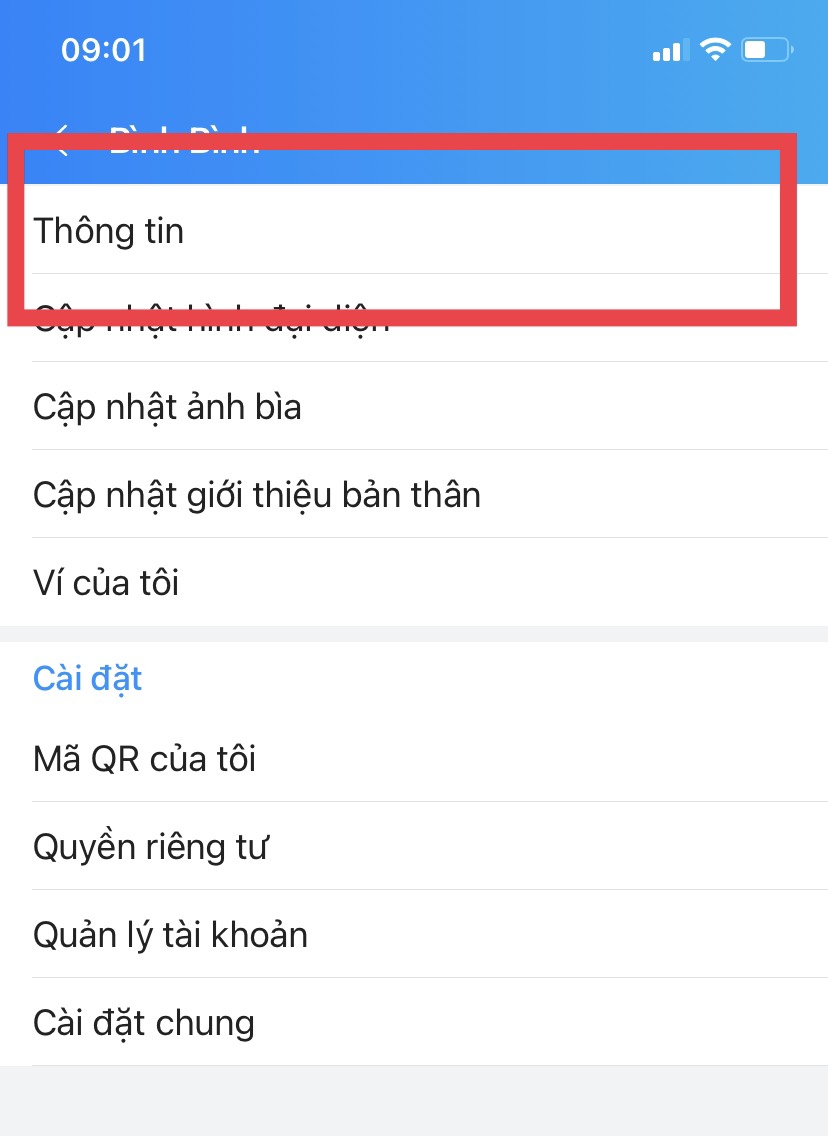
Hướng dẫn đổi tên tài khoản Zalo đơn giản bằng điện thoại
Bước 5: Phần thông tin cá nhân của bạn sẽ được xuất hiện trên màn hình, lúc này bạn chỉ cần nhấn vào khung tên và nhập tên mới theo mong muốn của mình là được > Sau khi hoàn thành xong bạn chỉ cần bấm chọn Cập nhật. Như vậy là bạn có thể dễ dàng đổi tên tài khoản Zalo của mình bằng điện thoại thông minh đơn giản và nhanh chóng đúng không nào.
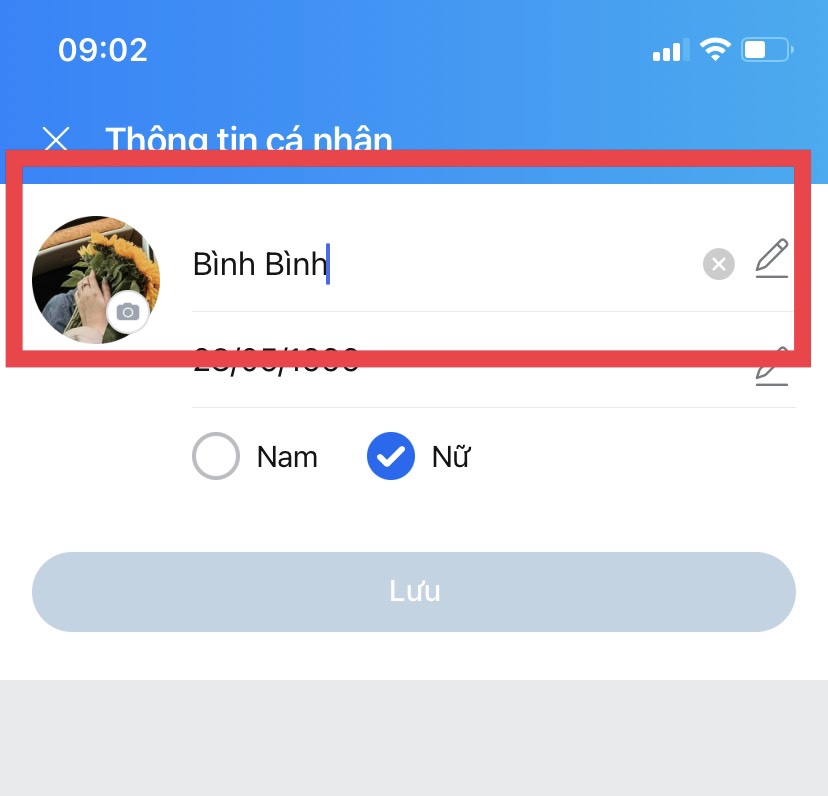
Hướng dẫn đổi tên Zalo đơn giản bằng điện thoại di động
III. Cách đổi tên tài khoản Zalo trên PC, laptop
Bước 1: Đầu tiên bạn cần mở ứng dụng Zalo PC trên máy tính để bàn hoặc laptop của mình > Tiếp theo đó, bạn chọn biểu tượng tài khoản (icon ảnh đại diện) ở góc trái màn hình > Click chọn Tài khoản như hình dưới đây.
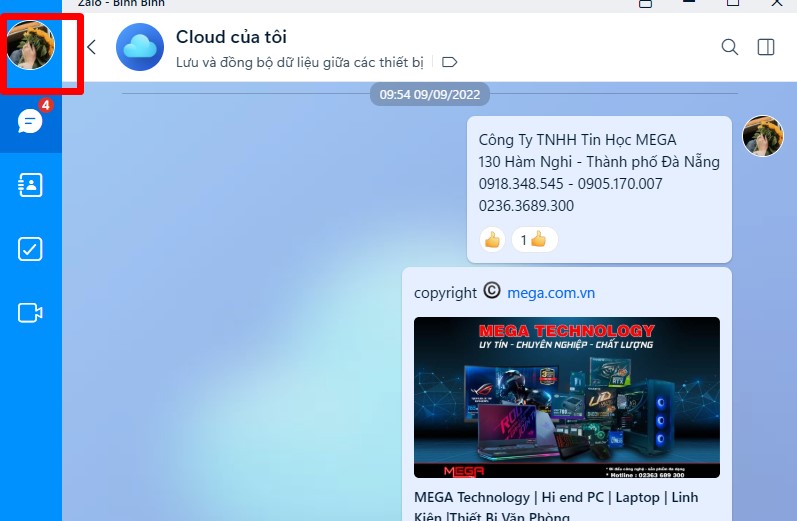
Đổi tên Zalo bằng máy tính đơn giản
Bước 2: Sau khi bạn vào trang cá nhân của mình trên Zalo, cửa sổ mới xuất hiện, bạn chọn biểu tượng Cập nhật thông tin như hình dưới đây.
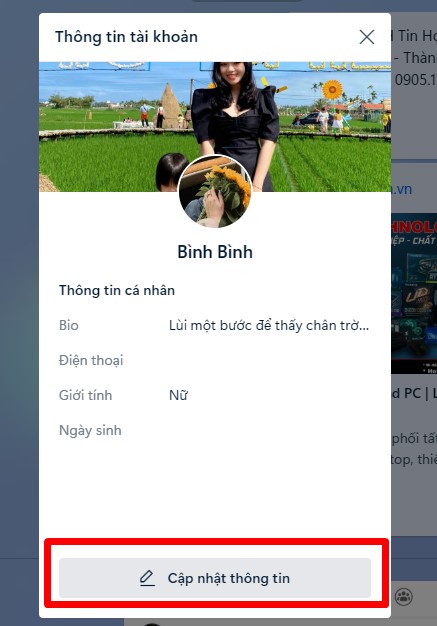
Hướng dẫn đổi tên Zalo đơn giản bằng máy tính
Bước 3: Sau đó tại mục Tên hiển thị, bạn chỉ cần chỉnh sửa lại tên theo ý muốn của mình > Chọn Cập nhật.
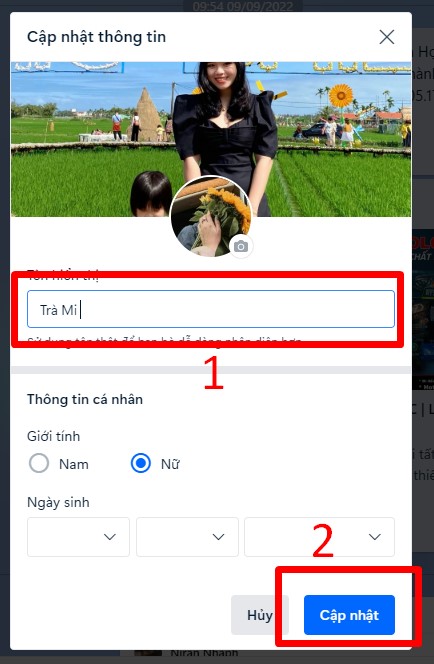
Cách đổi tên tài khoản Zalo bằng máy tính đơn giản
Như vậy theo các bước hướng dẫn của Mega, bạn đã có thể đổi tên tài khoản Zalo của mình đơn giản bằng máy tính rồi.
IV. Thay đổi tên gợi nhớ bạn bè trên Zalo
Không chỉ có thể đổi tên Zalo của chính mình mà bạn cũng có thể đổi được tên của bạn bè của mình trên ứng dụng Zalo. Khi đổi tên như vậy bạn có thể dễ dàng nhớ và tìm kiếm nhanh chóng hơn. Cách làm cũng vô cùng dễ dàng, bạn chỉ cần thực hiện theo các bước dưới đây:
Đầu tiên bạn cần vào Danh bạ > Chọn tài khoản Zalo bạn bè mà bạn muốn đổi tên > Lúc này tại phần tên bạn bấm vào hình cây bút nhỏ bên phải để bắt đầu chỉnh sửa > Sau đó bạn đổi tên gợi nhớ cho bạn bè theo tên mà bạn muốn > Sau khi đổi tên xong bạn chỉ cần bấm chọn Cập nhập là hoàn thành.
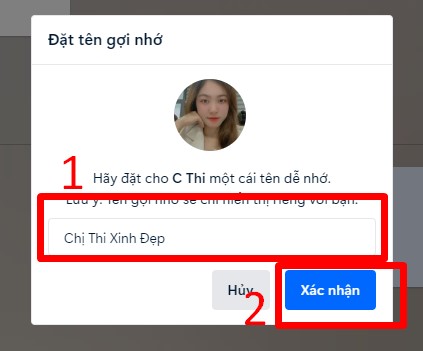
Hướng dẫn đổi tên gợi nhớ bạn bè trên Zalo đơn giản
V. Một vài lưu ý dành cho bạn khi thay đổi tên Zalo
- Khác với Facebook 60 ngày mới có thể đổi tên 1 lần thì Zalo sẽ thoải mái hơn khi không giới hạn số lần đổi tên. Do đó, bạn có thể thay đổi tên liên tục cũng được, thậm chí trong một ngày bạn cũng có thể thay đổi tên 100 lần vẫn không sao.
- Tên Zalo không hạn chế các ký tự hay những biệt danh độc đáo vì thế bạn cũng có thể sử dụng những cái tên độc, lạ hoặc đổi tên Zalo chứa các ký tự, icon đặc biệt.
VI. Tổng kết
Đổi tên tài khoản Zalo cũng mang đến cho bạn nhiều thú vị hay chẳng hạn như bạn làm về lĩnh vực làm đẹp thì bạn có thể đặt tên như Kiều Beauty hay làm về lĩnh vực nhà đất thì đặt là Kiều BĐS,… để người dùng dễ dàng tìm kiếm nếu có nhu cầu liên hệ. Như vậy trong bài viết này Mega đã hướng dẫn cách đổi tên Zalo đơn giản chỉ với vài thao tác cơ bản. Hy vọng qua bài viết này, bạn có thể tự tay đổi tên Zalo của mình, chúc bạn thành công.
Ngoài ra, nếu bạn muốn biết thêm thủ thuật hay về Facebook, Messenger, Word, Excel,…thì bạn có thể truy cập vào website mega.com.vn để tìm hiểu thêm nhé. Mega sẽ cập nhật liên tục những thông tin thủ thuật hay để phục vụ thêm cho bạn trong thời gian sắp tới.
Xem thêm >>>
Hướng dẫn cách giải tán nhóm Zalo không cần thiết
Hướng dẫn cách tải và cài đặt Zalo cho Macbook đơn giản
Cách tắt trạng thái thái online vừa mới truy cập trên zalo
copyright © mega.com.vn
